Valheim. Установка модов.
В этой статье я попробую вам рассказать как устанавливать моды и как избежать некоторых проблем с их использованием.
Приветствую!
В начале февраля 2021 года в ранний доступ Steam вышла игра Valheim.
"Игра в жанре выживание, в которой вам предстоит исследовать огромный фэнтезийный мир, пропитанный скандинавской мифологией и культурой викингов." - описание игры из Steam.
От официальной поддержки модов разработчики Valheim пока отказались, но тем не менее игра уже имеет сотни модов, которые меняют разные аспекты игры. Моды могут разнообразить игру, изменить баланс, добавить интересные возможности, а также легко могут раздеть вашего персонажа или сломать игру, если делать всё на авось. Я постараюсь вам помочь с установкой, а также покажу способы, которые сохранят вам вашу игру и нервы в целости, если что-то пойдет не так.
Ахтунг!
Подготовка.
Ни один поход не может обойтись без тщательной подготовки, иначе он обречен на провал!
Первое, что должен научиться делать викинг - не умирать!
Тут это означает, что мы должны защитить наше самое уязвимое место - сохранения.
Потому что в случае, если некоторые моды перестанут работать, то вы можете потерять вещи(легко) или даже персонажа(маловероятно)!
Делайте бэкап файлов сохранений каждый раз ДО входа в игру либо после того как закончили играть и сохранились.
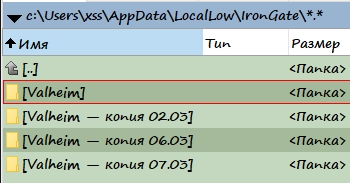
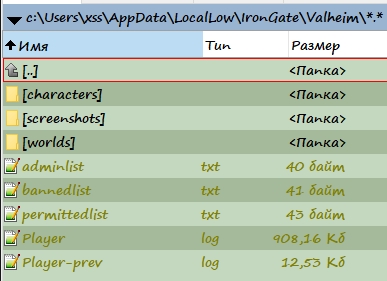
Для Win10:
- Зайти в "Этот компьютер" или любую папку.
- Вверху слева перейти на вкладку "Вид".
- Поставить галочку напротив пункта "Скрытые элементы".
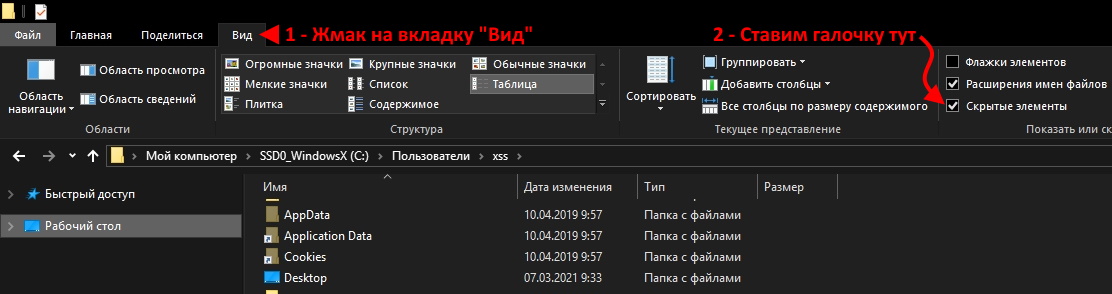
Cпособы установки модов
1. Первый способ - используем модменеджер r2modman.
Для тех кто-не-хочет-париться и/или для не очень искушенных в компьютерах людей.
Качаем менеджер, ставим моды в один клик и также легко удаляем, отключаем, если нужно, и настраиваем их.
Особенности:
- Игру нужно запускать через мод-менеджер, чтобы работали моды(есть способ обхода).
- Файлы модов хранятся отдельно от игры, что позволяет не захламлять папку с игрой.
- Менеджер на английском языке, но в паре кнопок заблудиться сложно, тем более, что я всё покажу.
Недостаток в том, что моды с Нексуса(или других мест) ставятся через костыль. Ищите ниже описание установки.
2. Второй способ - ручная установка.
Для тех кто не боится ковыряться в архивах, папках и файлах. На деле этот способ не сложнее, но есть ряд особенностей и неудобств.
Особенности:
- Всё делаем ручками. Скачал, распаковал в папку и полетело... НО:
- если мод неработоспособен, то его можно только удалить вручную, отключить на время не выйдет.
- если мод обновился, то нужно удалить предыдущую версию, скачать и распаковать новую(чаще достаточно замены предыдущей версии).
- Папка с игрой захламляется немного.
Из плюсов: не нужна лишняя программа на компе.
Способ первый. Авто. Модменеджер.
Ставим модменеджер:
Ничего сложного.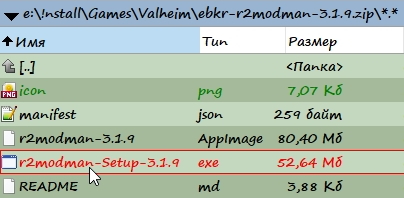
3. Выбираем для какого пользователя будет установлено -> [Далее].
4. Выбираем папку для установки -> [Установить].
5.2. Жмак "Select game".

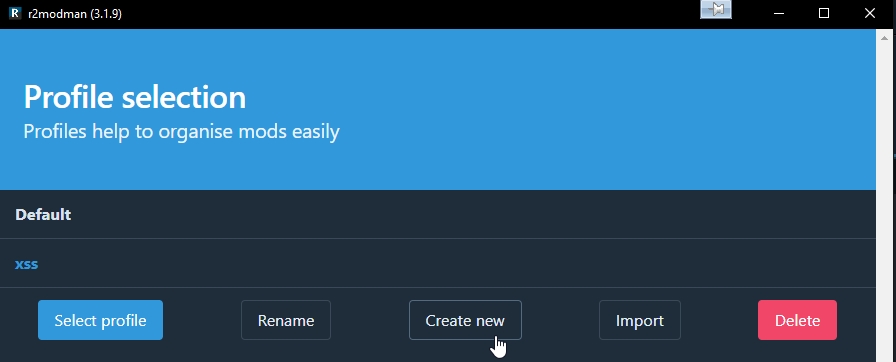
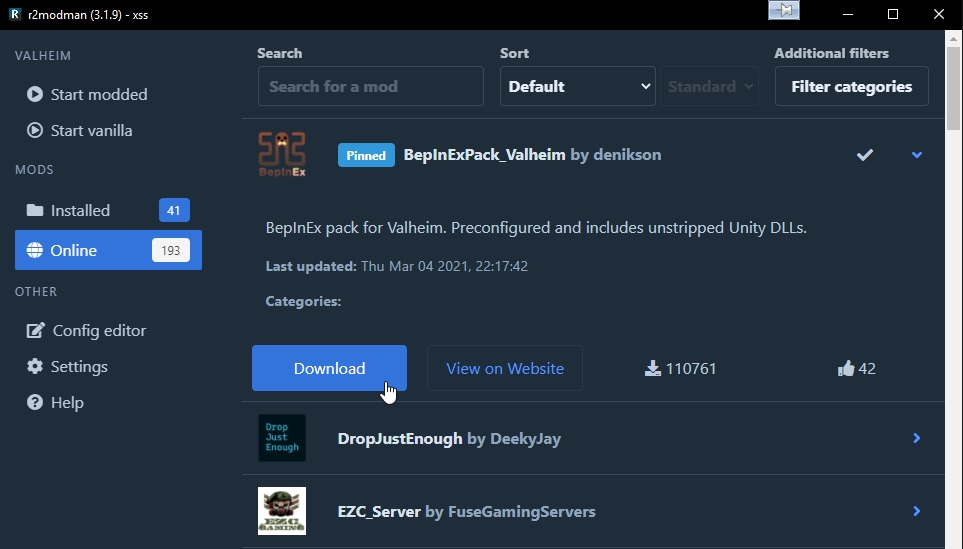
Основные функции:
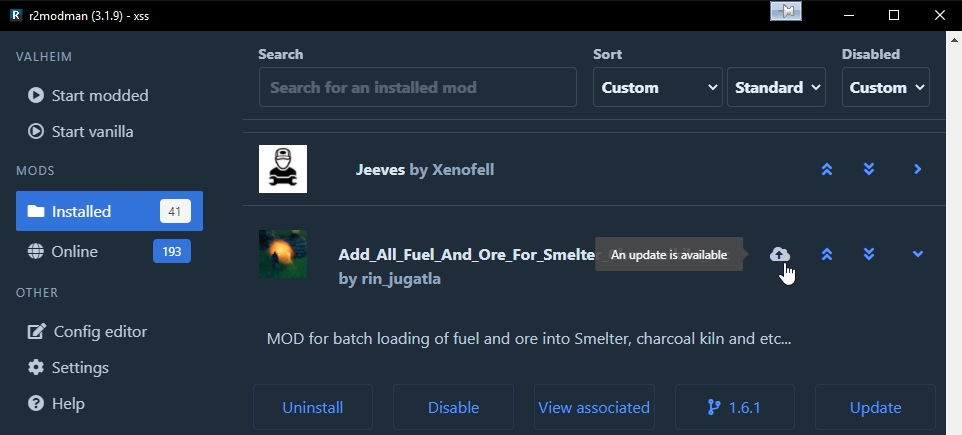 [INSTALLED] - посмотреть установленные моды можно в этой вкладке, выбираем в левом меню.
[INSTALLED] - посмотреть установленные моды можно в этой вкладке, выбираем в левом меню.Здесь вы можете:
- [Uninstall] - удалить мод.
- [Disable] - отключить его.
- [View associated] - проверить зависимости модов.
- [x.x.x] - проверить изменения в моде.
- [Update] - обновить мод. Периодически проверяйте обновления, ищите облачко в меню, как на картинке. ВНИМАНИЕ! СДЕЛАЙТЕ БЭКАП СОХРАНЕНИЙ ДО ОБНОВЛЕНИЯ ЛЮБЫХ МОДОВ!
[START MODDED] Запуск игры с модами происходит после нажатия этой кнопки. И вам нужно будет ПОСТОЯННО с ее помощью запускать игру, чтобы моды работали.
[START VANILLA] Если есть необходимость запустить игру без модов, нажмите эту кнопку. ВНИМАНИЕ!!! Вы можете потерять некоторые вещи, которые используются модами, например на доп. слоты, если запустите игру этой кнопкой. Уберите вещи из этих слотов, до удаления или оключения мода, или перед запуском игры без модов.
Способ второй. Ручной.
Идёте на Nexus, например, и качаете нужные моды.
!!! Обязательно читайте требования модов и место установки.
Чаще всего для работы других модов требуется установленный мод - BepInEx.
Устанавливаются моды обычно в папку, к примеру:
С:\Steam\steamapps\common\Valheim\BepInEx\plugins\
Эмммм... А чо еще то? Качаете, распаковываете, играете. Не забывайте про бэкапы сохраненок!
Моды с Nexus в менеджере.
Еще можно для удобства добавить картинку мода icon.png и ридми(необязательно) - README.md.
 Вот такая будет иконка мода, если не добавить icon.png. Наличие Readme практически ни на что не влияет.
Вот такая будет иконка мода, если не добавить icon.png. Наличие Readme практически ни на что не влияет.2. Распаковываем в новую папку.
3. Создаем в этой папке текстовый файл - manifest.json. Если хотите, создайте иконку мода - icon.png и файл README.md с описанием мода.
{
"ManifestVersion": 2,
"AuthorName": "Author",
"Name": "Author-DisplayName",
"DisplayName": "DisplayName",
"Version": "1.0.0",
"Licence": "",
"WebsiteURL": "",
"Description": "",
"GameVersion": "N/A",
"Dependencies": [],
"OptionalDependencies": [],
"Incompatibilities": [],
"NetworkMode": "both",
"PackageType": "mod",
"InstallMode": "managed",
"Loaders": [
"bepinex"
],
"ExtraData": {}
}
и меняем в нем, как минимум, значение:"DisplayName": "Тут пишем название мода",
чтобы видеть наш мод в списке с нужным нам названием.
"AuthorName": "Имя автора"
"Version": "Номер версии"
"WebsiteURL": "Ссыль на сайт, где скачали мод"
"Description": "Описание мода"
и тэдэ.
6. Открываем модменеджер и перетаскиваем наш архив на окно менеджера
или Settings -> Profile -> Import local mod -> Выбираем наш архив -> ImportМод установлен.
Делимся списком модов с другом
Если вы решили поиграть с товарищами по сети и хотите, чтобы моды, по крайней мере основные, совпадали, то вам не нужно будет сильно заморачиваться, т.к. автор модменеджера дал возможность сделать всё в пару кликов.
Нужно сначала экспортировать профиль в модменеджере:
1) Settings ->
2) Profile ->
3) Export profile as code или
3.1) Export profile as file ->
4) Копируем код (CTRL+C) и высылаем друзьям

В клиенте товарища(ей), в окне Profile Selection нажимаем:
1) Import/Update ->
2) Import new profile ->
3) From code или From file
4) Вставляем присланный и скопированный код(CTRL+V)
5) Жмём Import
Ждём пока моды скачаются и потом выбираем новый появившийся профиль как обычно.

ЗЫ: ОЧЕНЬ ВАЖНОЕ ДОПОЛНЕНИЕ! Настройте все моды: проверьте работоспособность сборки, устраните конфликты, удалите багованные моды, если будут. И когда будете уверены, что всё работает как нужно, скидывайте коды/файлы друзьям.
Список модов с описанием.
Здесь будут моды, которые есть в модменеджере, в основном.

Интерфейсные моды:


ВНИМАНИЕ! ПЕРЕД ОТКЛЮЧЕНИЕМ ИЛИ ОБНОВЛЕНИЕМ(с версии 1.0+ на 2.0+) ЭТОГО МОДА, УБЕРИТЕ ВСЕ ПРЕДМЕТЫ ИЗ ДОБАВЛЕННЫХ СЛОТОВ ИЛИ ВЫ ИХ ПОТЕРЯЕТЕ НАВСЕГДА!

- Чозанах?! Где моя пауза, чувак?
- А вот она, - как бы говорит нам этим модом LTmadness. Спасибо ему!
Просто нажмите ESC, чтобы открыть меню и поставить игру на паузу.
*Не пашет в сетевой игре.

Строительство.



Геймплей.

Мод добавляет в игру лут, падающий с мобов, систему зачарования оружия и вещей. Вещи падают с рандомным зачарованием: + к урону(в т.ч. элементальному), + к защите, уменьшение веса, защита от элементов, снижение дебаффа на замедление от вещей и т. д. Падает лут рандомно, зачарования небольшие и интересные, но не ломают баланс(на первый взгляд, по крайней мере). Зачарованные вещи можно "жертвовать" богам в кузнице, с помощью устанавливаемого алтаря, доступого после добычи медных слитков. По сути, ломаем барахло на ресурсы и зачаровываем шмот с их помощью. Также можно жертвовать бошки мобов(да-да теперь этими проклятыми трофеями можно не завешивать все углы и забивать ящики, а просто поменять на полезные штуковины). Есть настройки цвета выпадающего лута(пока).


Можно настраивать какой процент материалов будет возвращен, по умолчанию 50%. Вам нужно знать рецепт вещи, чтобы суметь ее разобрать.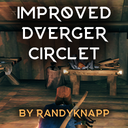


Несколько сотен семян за 10 минут максимум? Легко! На моей мышке с автокликом так вообще за пару минут высаживается всё.
Решение проблем.
1. Не запускается игра/модменеджер не видит игру.
* Проверьте нашел ли модменеджер вашу игру. Зайдите в настройки в меню слева: Settings -> Locations -> Change Valheim directory и укажите папку в которой находится файл Valheim.exe.
* Если игра и/или клиент Steam расположены на системном диске(С по умолчанию), дайте модменеджеру(а также игре и Стиму, на всякий) права администратора.
ПКМ по ярлыку модменеджера r2modman -> Свойства -> Совместимость -> галочка Запускать от имени администратора.
2. Запустил игру без модов и у меня пропали вещи.
 "Ахтыж! Я сто чисов делал этат шмот! А из-за тваих модав все пропало!!! Шоб ты йздох, шоб ты жил на одну зарплату!!!!1"
"Ахтыж! Я сто чисов делал этат шмот! А из-за тваих модав все пропало!!! Шоб ты йздох, шоб ты жил на одну зарплату!!!!1"1. Идем сюдыть: С:\Users\ИмяУчётки\AppData\LocalLow\IronGate\
3. Помолясь Одину, включаем игру с переустановленными модами и, если всё на месте...
4. Снимаем вещи в ящик.
5. Выходим из игры.
6. Удаляем ненужные моды.
7. Запускаем игру как обычно.
1. Кабанчиком мчимся в папку с сохраненками, которая вот тут: С:\Users\ИмяУчётки\AppData\LocalLow\IronGate\Valheim\Characters\
2. Ищем файл с именем вашего персонажа и второй такой же, но с окончанием ".old" в конце.
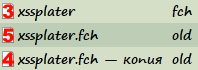
3. Удаляем оригинал(без old).
4. Делаем копию файла с ".old" на конце(чтобы иметь рабочую копию, если всё будет плохо),
5. Стираем всё окончание после .fch.
6. Запускаем игру с переустановленными модами, скрестив пальчики, и, если всё на месте...
7. Разуваем перса и складываем, пропавшие ранее, вещи в сундук.
8. Выходим из игры.
9. Сносим ненужные моды.
10. Запускаем как обычно.
Статья в разработке и будет дополняться, по мере необходимости.
Принимаются предложения, исправления и конструктивная критика.
Надеюсь, что эта статья будет вам полезной!




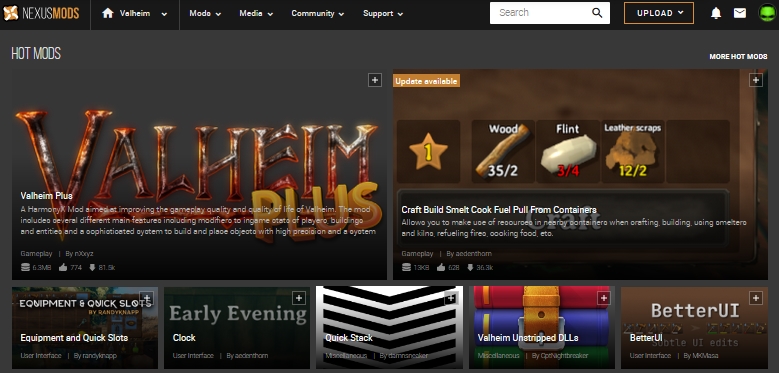
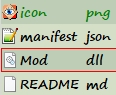
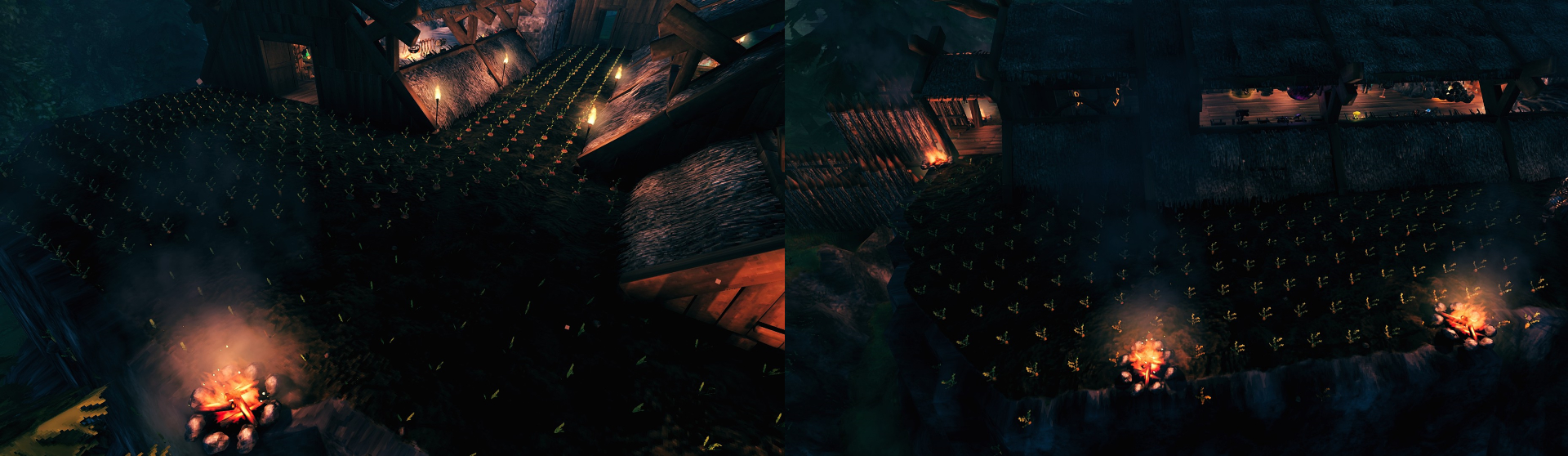

Комментарии